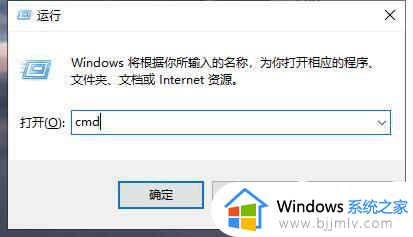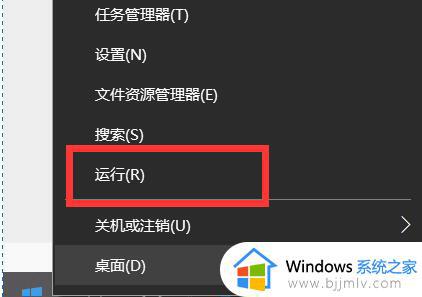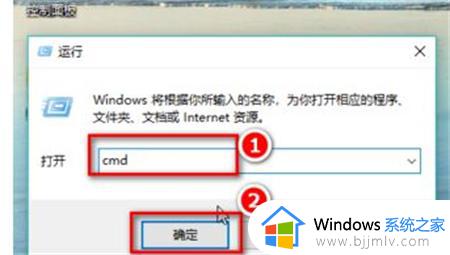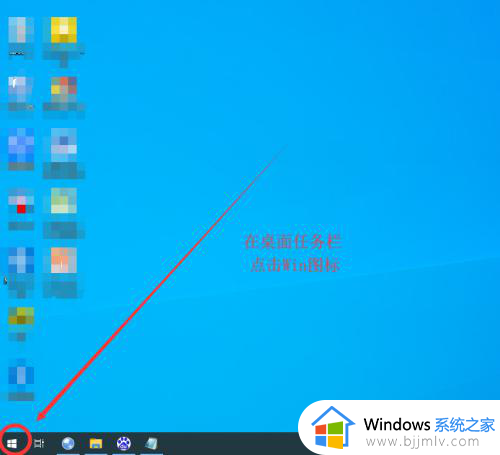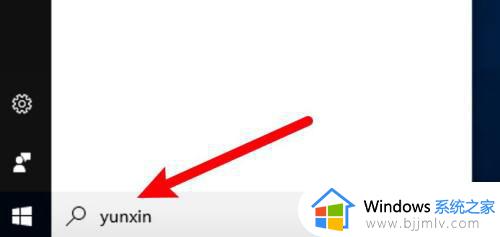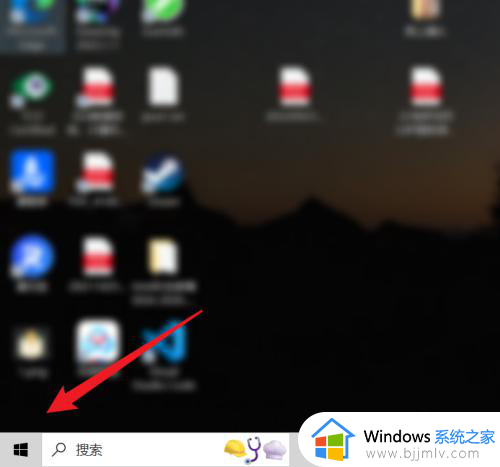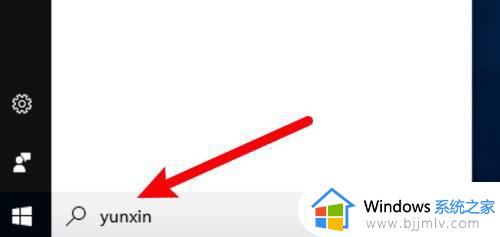win10怎么进入运行命令窗口 win10系统如何打开运行命令窗口
更新时间:2023-05-11 09:40:33作者:runxin
对于熟悉操作win10电脑的过程中来说,常常也会通过运行命令窗口输入相关命令来实现系统的功能或者设置修改,不过有小伙伴可能刚接触win10系统时间不久,因此也不知道运行命令窗口打开方式,对此win10怎么进入运行命令窗口呢?以下就是有关win10系统打开运行命令窗口操作方法。
具体方法:
方法一:1、点开左下角的搜索按钮,输入“命令提示符”。
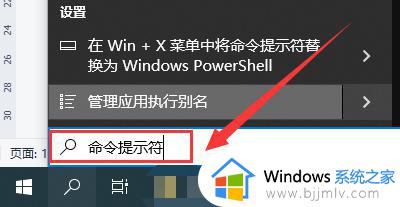
2、在搜索结果右侧栏里点击“打开”,就可以打开命令行了。
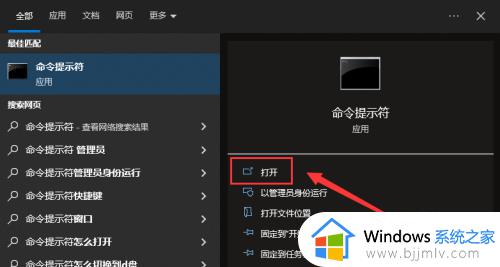
方法二:1、也可以右键点击左下角的“开始”菜单,打开其中的“运行”。
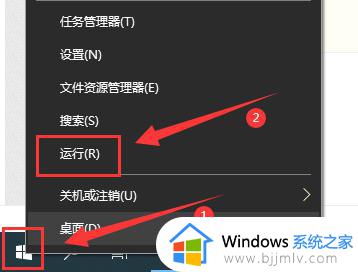
2、输入“cmd”,点击“确定”。
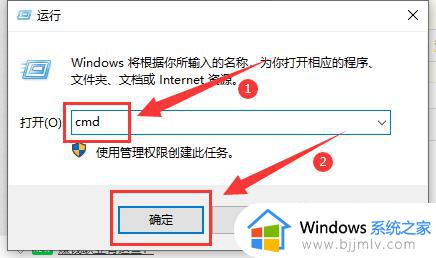
3、就可以打开命令行了。
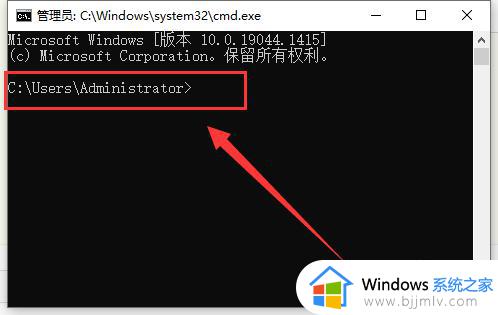
上述就是小编给大家带来的win10系统打开运行命令窗口操作方法了,有需要的用户就可以根据小编的步骤进行操作了,希望能够对大家有所帮助。